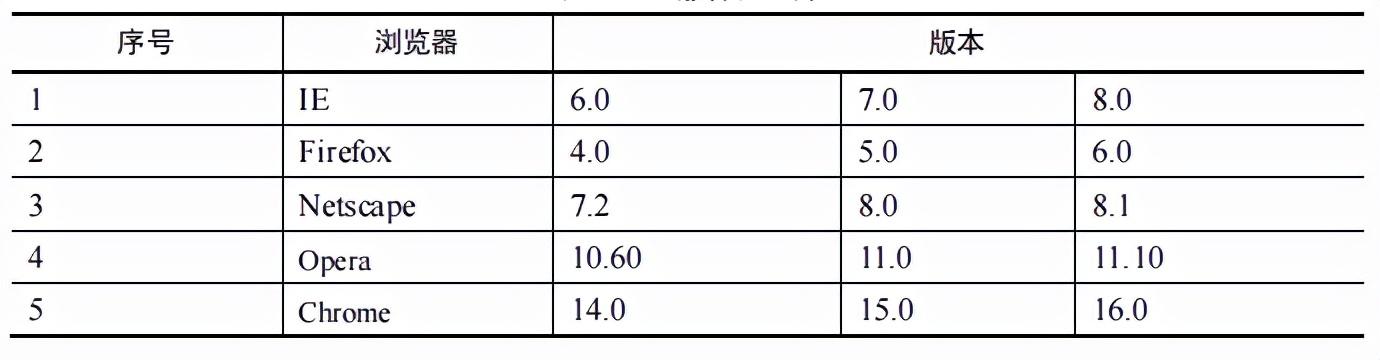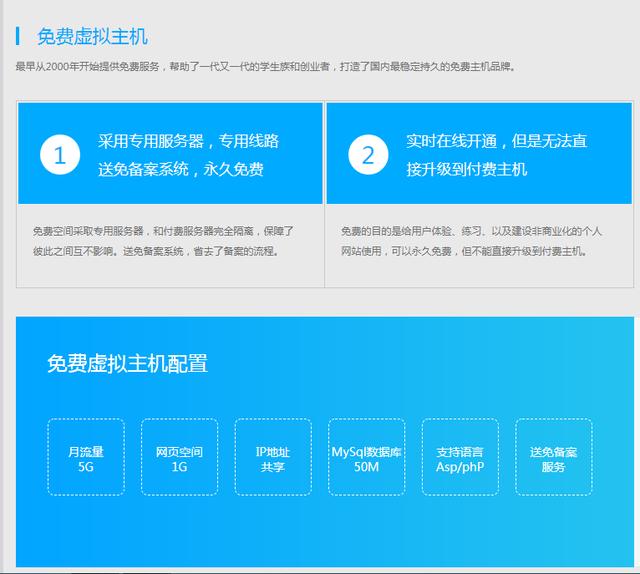iphone怎么关airdrop(这么方便好用的iPhone手机Airdrop功能都不用的话)
当我们需要传照片或者其他手机文件的时候,有不少的小伙伴会使用微信或者其他的社交工具来完成这一操作。但是如果有使用iPhone手机的小伙伴,恰巧你要传送文件的对象也是使用iPhone手机的话,那其实我们还可以使用iPhone手机的【隔空投送】也就是【Airdrop】的功能了。今天就让我们一起来看看iPhone隔空投送怎么用吧。

在我们要使用【隔空投送】之前,我们首先要打开这个功能。我们可以打开手机【设置】,选择【通用】-【隔空投送】,然后选择打开【仅限联系人】或者【所有人】。在选择完成后,我们的【隔空投送】功能也就打开了。

当然了,我们也可以直接在i拍手机中上滑唤出【控制中心】,然后长按蓝牙模块的界面,在里面找到【隔空投送】后,点击开启即可。

当我们打开这个功能以后,如果我们想要传照片给朋友的话,我们只需要到自己的手机相册中选择自己想要传给朋友的照片,在选择完成以后,点击【分享】,然后在分享方式中选择【隔空投送】功能,然后找到自己朋友的iPhone手机名字后发送就可以了。

当我们选择传送以后,我们朋友的手机上就会出现一个请求,这时候我们只需要点击【接受】就可以了,我们也就可以轻松完成传输的操作。

好了,以上就是iPhone隔空投送怎么用的操作了,大家要是还不是很清楚的话,也可以亲自去试一试,保证好用哟~

免责声明:本文仅代表文章作者的个人观点,与本站无关。其原创性、真实性以及文中陈述文字和内容未经本站证实,对本文以及其中全部或者部分内容文字的真实性、完整性和原创性本站不作任何保证或承诺,请读者仅作参考,并自行核实相关内容。文章投诉邮箱:anhduc.ph@yahoo.com